Revit 매크로 프로젝트에 매크로를 통합하는 단계를 살펴봅니다. SDK의 Revit 매크로 샘플 사용에 설명된 샘플이 요구를 충족하는 경우 이 항목을 건너뛸 수 있습니다.
이 항목에서는 파일 시스템의 리소스에 해당하는 IDE 프로젝트에 폴더를 작성하는 위치, 필수 리소스 추가 방법 및 특성 정의 방법에 대해 설명합니다. 이 단계는 SDK에서 제공되는 Revit_Macro_Samples.rvt에 구성된 매크로를 통해 수행되었습니다.
필수 참조 추가
매크로에서 사용자 인터페이스를 제공하는 경우 프로젝트에 필수 자원을 추가해야 합니다. 예를 들어, SDK SampleRooms 매크로에서는 다음을 참조해야 합니다.
- System.Windows.Forms
- System.Drawing
매크로 관리자에서 시작하여 프로젝트 유형을 선택하고 편집을 클릭합니다.
IDE에서 프로젝트 탐색기로 이동합니다. 프로젝트 탐색기는 기본적으로 화면표시의 오른쪽에 고정되어 있습니다.
매크로 프로젝트(예: AppCSharp)의 경우 참조 단면을 마우스 오른쪽 버튼으로 클릭하고 메뉴에서 참조 추가를 선택합니다.
참조 추가 대화상자의 리스트에서 System.Drawing 및 System.Windows.Forms를 찾아서 선택합니다. 작업을 여러 개 선택하려면 Ctrl 키를 누른 채 선택합니다. 예는 다음과 같습니다.

준비가 되면 확인을 클릭합니다.
IDE의 프로젝트 탐색기가 참조사항으로 업데이트됩니다.
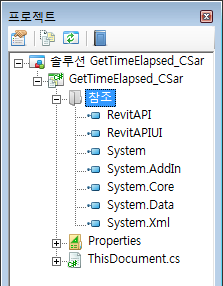
Revit IDE에서 폴더 작성
IDE의 프로젝트 탐색기에서 매크로 프로젝트를 마우스 오른쪽 버튼으로 클릭하고 메뉴에서 추가  새 폴더를 선택합니다. 예는 다음과 같습니다.
새 폴더를 선택합니다. 예는 다음과 같습니다.
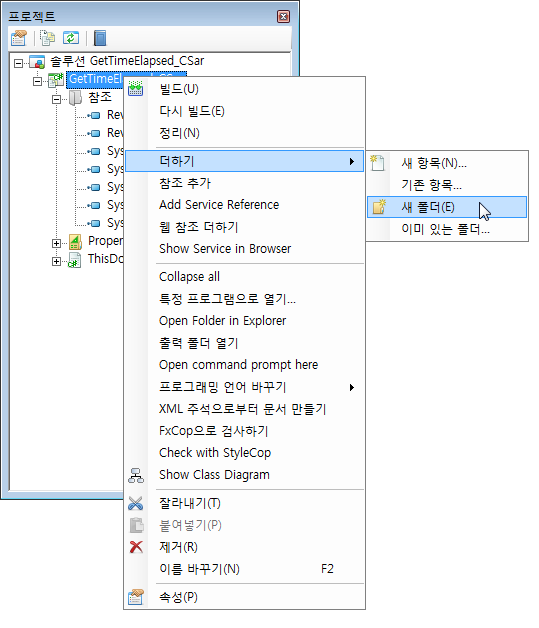
폴더 이름을 지정합니다. 이 예에서는 Samples라고 합니다. 그런 다음 Samples 폴더 항목을 마우스 오른쪽 버튼으로 클릭하고 추가  새 폴더를 다시 클릭하여 두번째 폴더(예: Rooms)를 추가합니다.
새 폴더를 다시 클릭하여 두번째 폴더(예: Rooms)를 추가합니다.
IDE 외부에서 Windows 탐색기를 사용하여 파일 시스템의 Revit 설치 폴더로 이동한 다음 AppHookup 폴더를 찾을 수 있습니다. 해당하는 \Samples\Rooms 하위 폴더가 이 위치에 작성되어 있습니다.
파일 시스템 폴더에 매크로 복사
Revit IDE 외부에서 작성한 하위 폴더에 매크로의 파일을 복사합니다.
IDE에서 매크로 프로젝트에 기존 파일 추가
Revit IDE로 돌아갑니다. 이 예를 계속하려는 경우 프로젝트 탐색기에서 매크로에 대해 작성한 폴더를 마우스 오른쪽 버튼으로 클릭하고 메뉴에서 추가  기존 항목을 선택합니다. 예는 다음과 같습니다.
기존 항목을 선택합니다. 예는 다음과 같습니다.
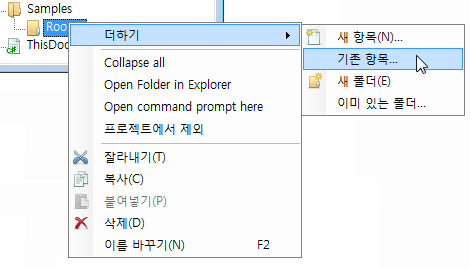
결과 IDE 대화상자에서 파일 시스템의 해당 하위 폴더(예:Revit SDK Macro 샘플 디렉토리)를 찾은 후 Revit 설치 폴더에서 매크로를 구성하는 모든 파일을 선택하고 추가를 클릭합니다.
이 예제에서 GetTimeElapsed_CSharp를 위해 새로 고친 IDE 프로젝트 탐색기에는 다음이 포함되어 있습니다.
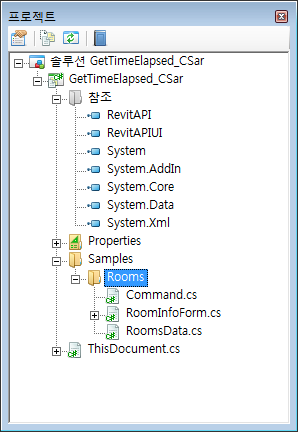
매크로 작성 및 구성
프로젝트에 파일이 추가된 후 매크로를 실행하는 메서드를 작성할 수 있습니다. 예를 들어 C#의 경우 다음과 같습니다.
///
Sample Rooms testpublic
void RunSampleRooms(){SamplesRoom
sample = new SamplesRoom(this);sample.Run();
}
매크로의 네임스페이스에 using 지시문을 추가해야 합니다. 예는 다음과 같습니다.
using Revit.SDK.Samples.Rooms.CS;
프로젝트를 저장한 다음 IDE 도구막대 메뉴에서 구성을 클릭합니다. Revit에서 매크로 관리자를 시작하고 분류 리스트에서 매크로를 선택합니다. SDK에서 룸 샘플이 문서 레벨 매크로로 코딩되어 있을 수 있습니다. 이 경우 이 섹션의 화면에 표시된 AppCSharp 프로젝트에서 코드 변경사항을 실행해야 합니다.
매크로 관리자에서 실행하는 경우 매크로에서 모델의 데이터를 수집하여 요약 정보를 표시합니다. 다음은 한 예입니다.
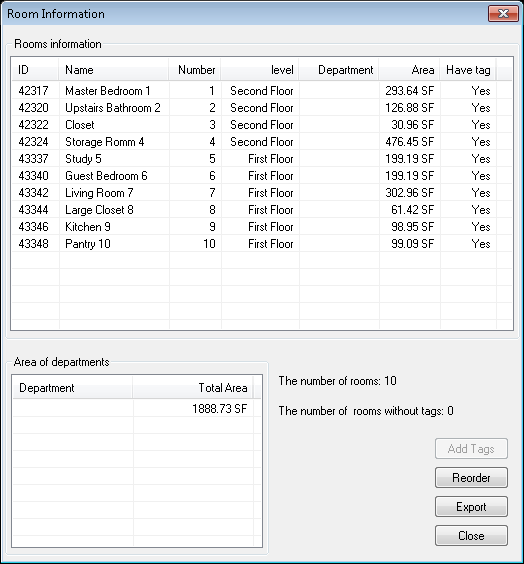
Resources.resx 특성
Revit 매크로 샘플 중 하나인 GridCreation은 resources.resx 파일에 따라 달라집니다. GridCreation 샘플을 사용하기 전에 Revit 매크로 IDE에서 ResX 파일을 설정합니다. 이 단계는 SDK의 Revit_Macro_Samples.rvt에 내장된 문서 레벨 샘플에서 이미 수행되었습니다. 그러나 사용자가 개발한 매크로의 경우 프로젝트의 resources.resx 파일에서 특성을 정의해야 할 수 있습니다. 이 절에서 예를 보여줍니다.
프로젝트 탐색기에서 매크로의 특성 폴더로 이동합니다. 예를 들어 YourMacro  샘플
샘플 GridCreation
GridCreation  특성입니다.
특성입니다.
resources.resx 파일을 강조 표시합니다.
특성 창에서 사용자 도구 특성을 선택하고 값 열에 ResXFileCodeGenerator를 입력합니다.